Der ZRemesher v3.0 von Pixel Logic ist eine bedeutende Weiterentwicklung, insbesondere für das Hard Surface Modelling. Mit seiner verbesserten Algorithmus-Architektur kannst du sicherstellen, dass deine Modelle auch bei komplexen Geometrien einen hohen Detailgrad beibehalten. Diese Anleitung wird dir helfen, die neuen Funktionen des ZRemesher v3.0 effektiv zu nutzen, um qualitativ hochwertige Ergebnisse zu erzielen.
Wichtigste Erkenntnisse
Der ZRemesher v3.0 bietet zahlreiche Verbesserungen in Bezug auf das Remeshen, besonders für Hard Surface-Objekte. Zu den neuen Funktionen gehören verbesserte Kantenanalysen, die Erhaltung von Gruppen und eine Vielzahl an Optionen, die dir helfen, das gewünschte Ergebnis zu erzielen.
Schritt-für-Schritt-Anleitung
Um die Vorteile des ZRemesher v3.0 voll auszuschöpfen, gehen wir schrittweise vor.
Zunächst benötigst du ein Grundobjekt. Starte mit einem Würfel, den du editierbar machst. Konvertiere den Würfel in ein Polygemesh und füge einen Zylinder hinzu, um die Geometrie zu erweitern. Achte darauf, die Größe anzupassen, damit sie zu deinem Design passt.
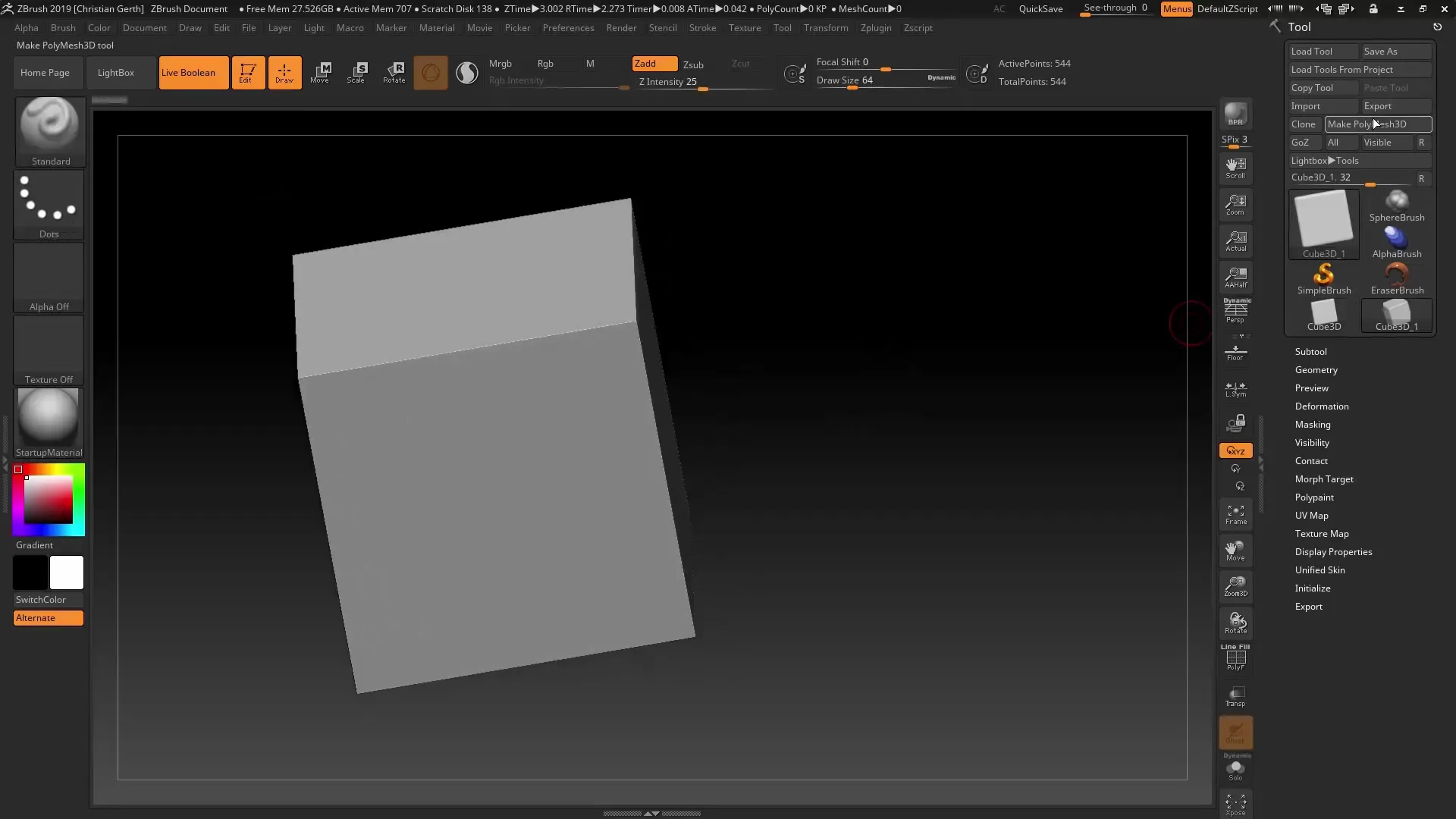
NAVIGIERE ZU DEN BOOLEANS. Verwende die Bul-Option, um den Zylinder aus dem Würfel zu schneiden. Diese Booleschen Operationen sind entscheidend, um komplexe Formen zu erstellen. Achte darauf, dass du die Live Boolean-Funktion aktivierst, um sofortige Änderungen zu sehen.
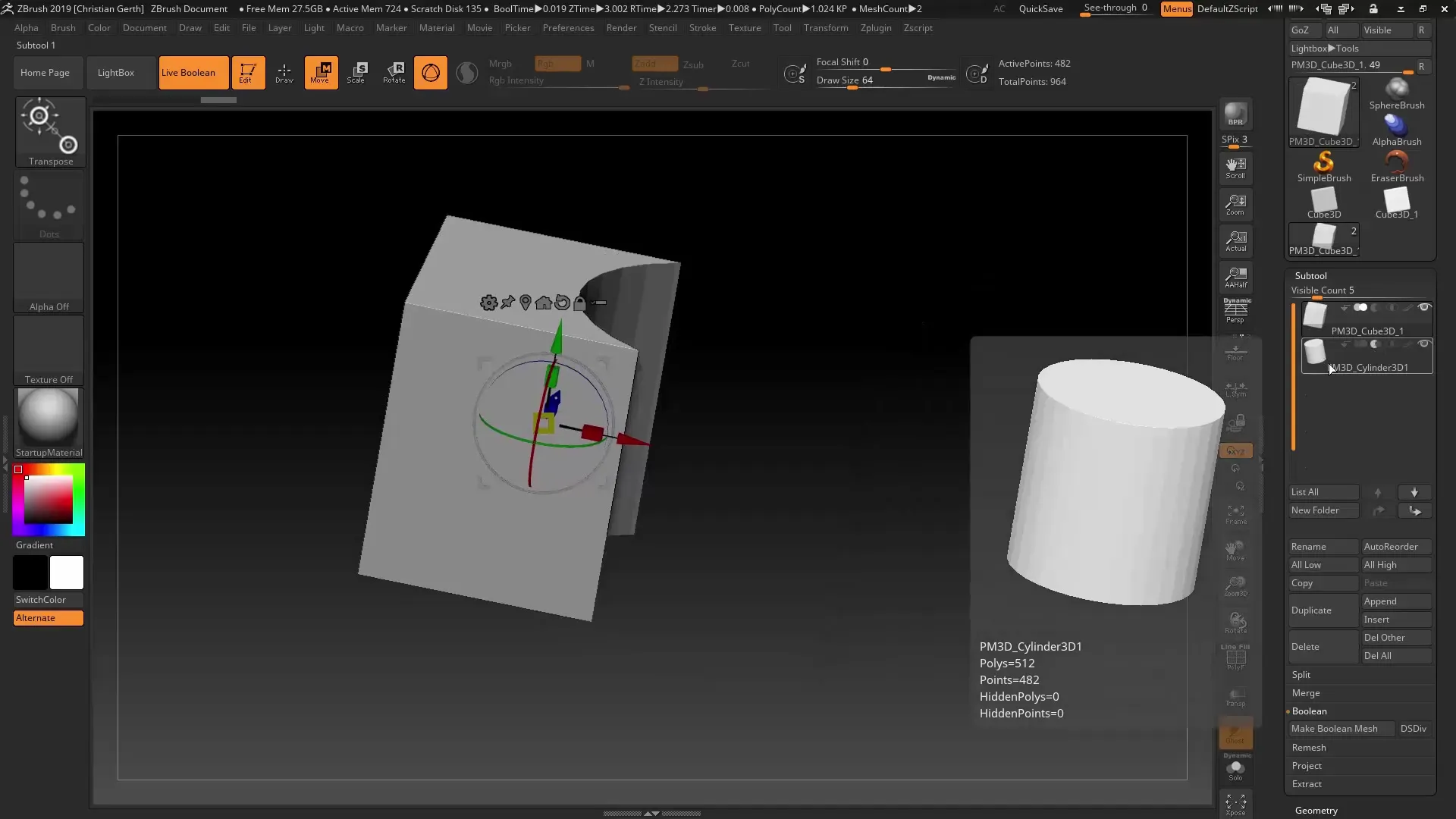
Wenn du das Ergebnis betrachtest, stellst du fest, dass die Geometrie unordentlich ist. Um eine saubere Subdivision zu erzielen, ist der ZRemesher v3.0 deine erste Wahl. Gehe zur Geometry-Sektion und wähle den ZRemesher aus. Stelle sicher, dass du den neuen Algorithmus und nicht die Legacy-Version verwendest.
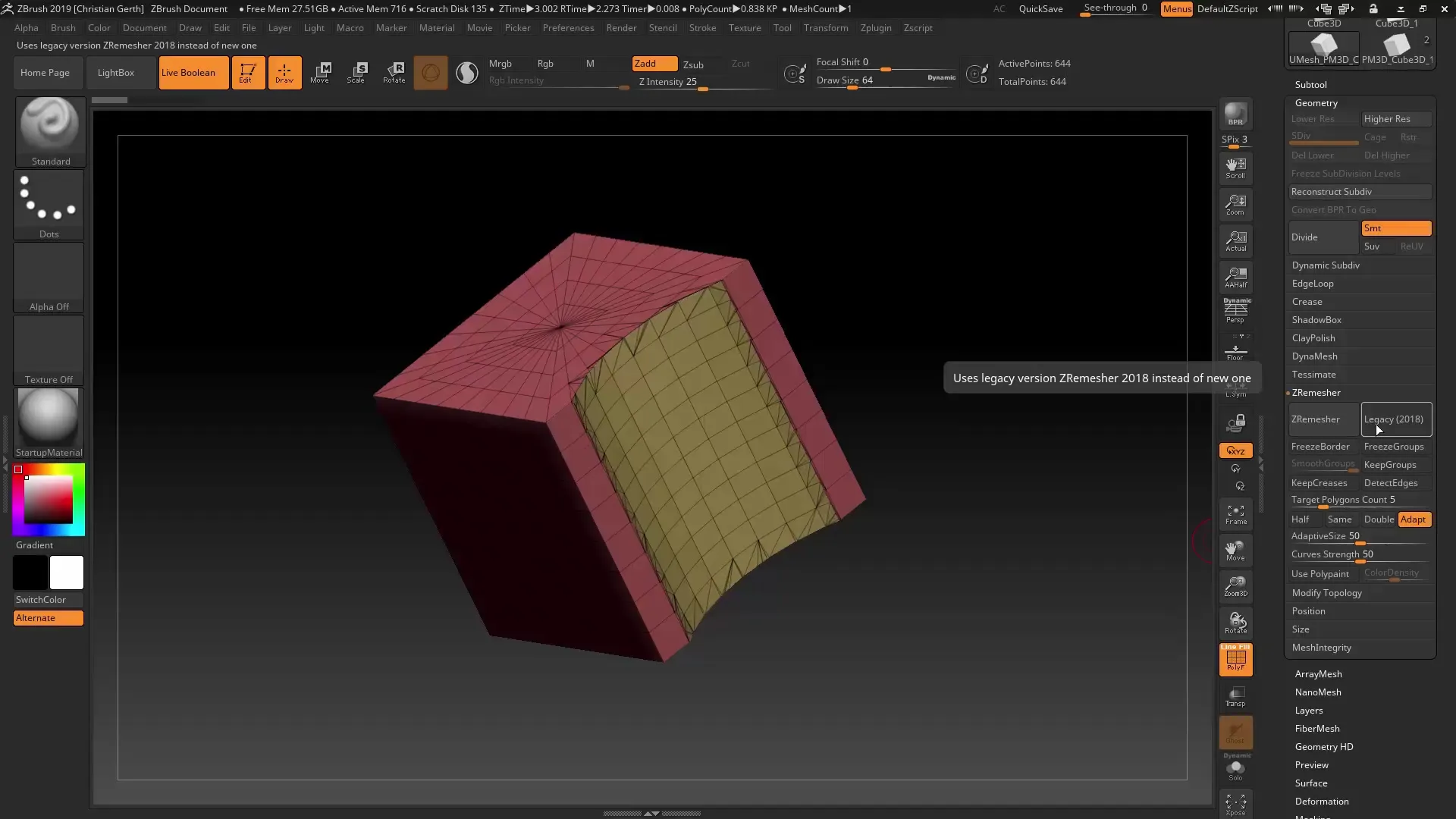
Nutze die Option „Detect Edges“, um die Kanten zu identifizieren. Der ZRemesher optimiert die Fläche und sorgt dafür, dass die Kanten schärfer und regulärer dargestellt werden. Klicke auf „Keep Groups“, um die Gruppenintegrität zu erhalten.
Du kannst die Subdivision-Levels anpassen, um ein ausgewogenes Mesh zu erzielen. Setze das Target auf eine angenehme Zahl – etwa 5000, und drücke erneut den ZRemesher. Hast du ein schönes Ergebnis erreicht, kannst du die Subdivision für noch detailreichere Ergebnisse anpassen.
Wenn du die Nähe zwischen weich und hart gestalten möchtest, kannst du die Creasing-Optionen nutzen, um spezifische Kanten zu glätten. Alternativ kannst du unangenehme Creasings entfernen, was deinem Modell eine ganz andere Textur verleiht.
Die neue Dynamic Subdivision-Funktion ermöglicht es dir, die Auflösung des Meshes dynamisch zu steuern. Stelle das QGrid auf vier, um eine ausgewogene Präzision zu erreichen. Hier können die Bevel-Operationen deiner Geometrie eine zusätzliche Dimension verleihen.
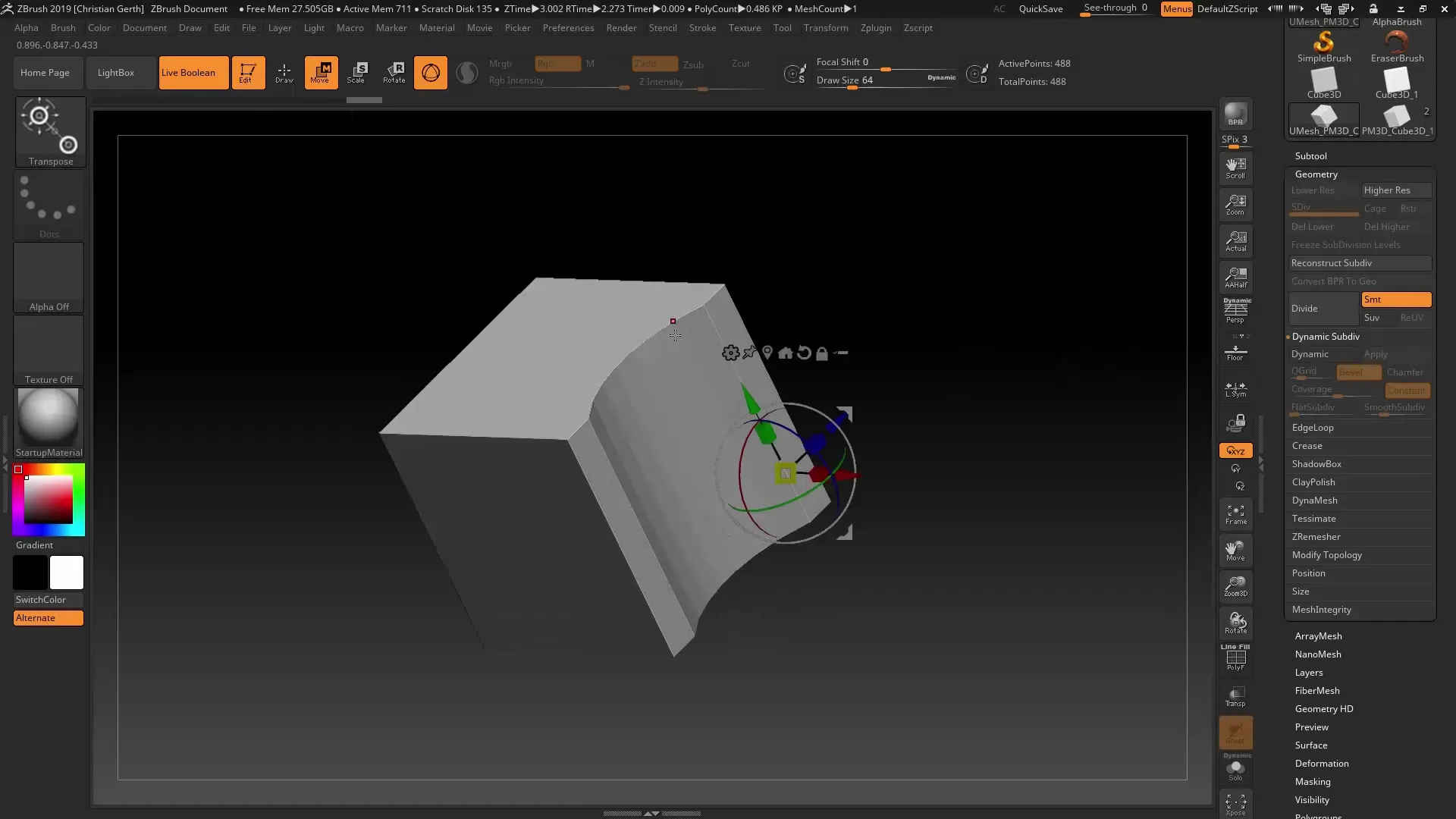
Ein weiteres bemerkenswertes Feature ist die Integration des Text-Plugins im ZRemesher. Durch die Verwendung von 3D-Text- und Vektorgrafiken kannst du deine Designs mit Schriftzügen bereichern. Nachdem du den gewünschten Text erstellt hast, kannst du ihn mit den Remeshing-Optionen verfeinern.
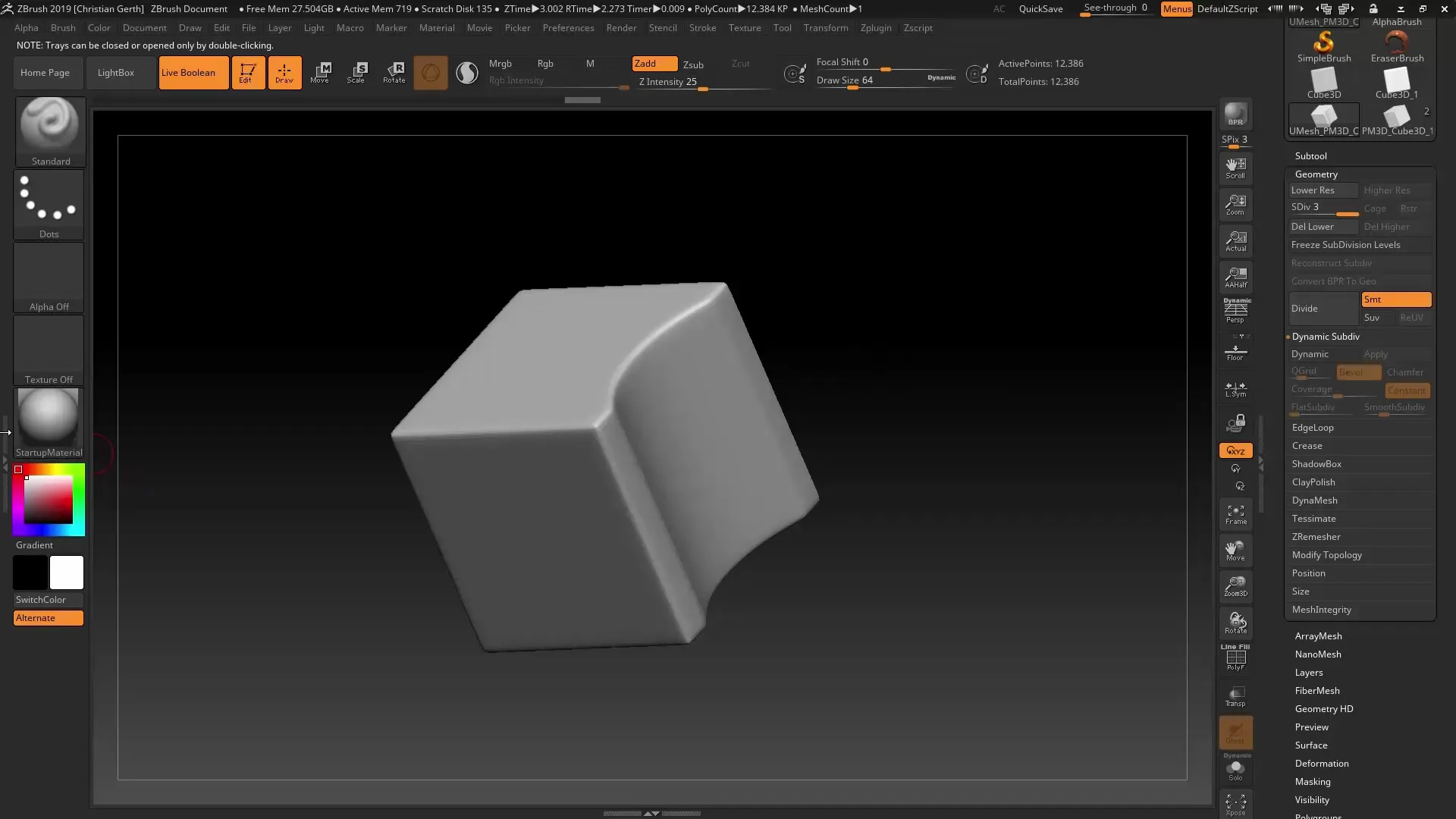
Wenn du mit der Auflösung des Textes unzufrieden bist, hilft dir der ZRemesher, die Qualität zu verbessern und ein sauberes Ergebnis zu erzielen. Achte darauf, die Kanten „creasen“ oder „uncrease“, um die idealen Ergebnisse für dein Projekt zu erzielen.
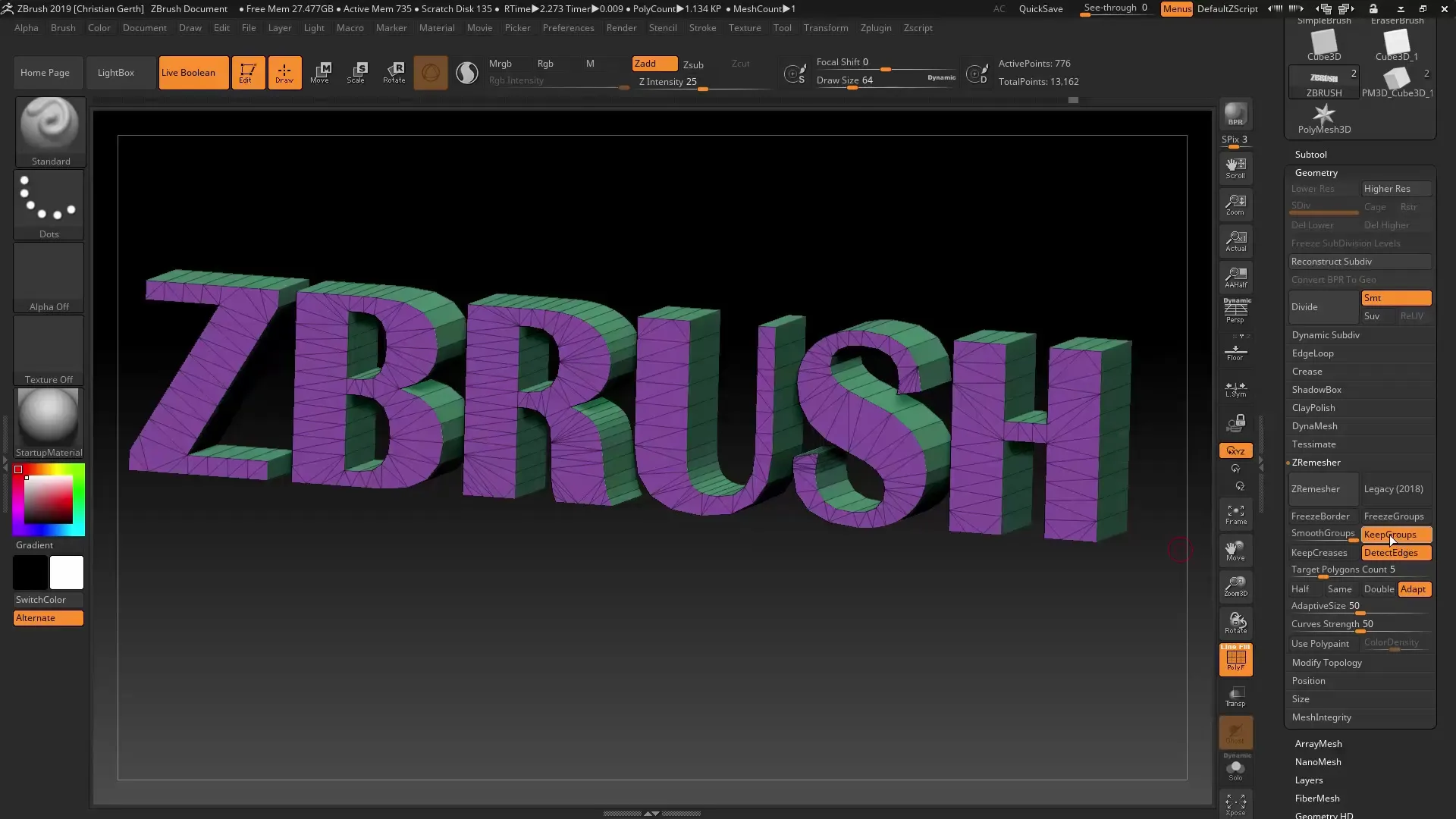
Durch sorgfältige Anpassungen in der Geometrie kannst du ein qualitativ hochwertiges und präzises Modell erstellen. Der ZRemesher v3.0 ist eine wertvolle Erweiterung für jeden, der im Hard Surface Modelling arbeitet.
Zusammenfassung – ZBrush 2019: Anleitung zur effizienten Nutzung des ZRemesher v3.0
Durch gezielte Nutzung des ZRemesher v3.0 erhältst du nicht nur präzisere Modelle, sondern auch die Möglichkeit, deine kreativen Ideen in der digitalen Formgebung umzusetzen. Die neuen Funktionen helfen dir, sowohl organische als auch harte Oberflächen mit Leichtigkeit zu gestalten und deine Arbeit auf ein neues Level zu heben.
Häufig gestellte Fragen
Wie funktioniert der ZRemesher v3.0?Der ZRemesher v3.0 optimiert Geometrien durch verbesserte Algorithmen, die genaue Kanten- und Gruppenanalysen durchführen.
Was sind die neuen Funktionen des ZRemesher?Er bietet Optionen wie „Detect Edges“, „Keep Groups“ und Dynamic Subdivision, die die Modellierqualität erhöhen.
Wie kann ich die QGrid-Funktion nutzen?Die QGrid-Funktion im ZRemesher ermöglicht eine dynamische Anpassung der Mesh-Auflösung für bessere Details.
Kann ich mit ZRemesher auch 3D-Text integrieren?Ja, der ZRemesher v3.0 unterstützt die Verwendung von 3D-Text, sodass du schriftliche Elemente in deine Modelle einfügen kannst.
Was ist der Vorteil von „Creasing“ und „Uncrease“?Mit „Creasing“ kannst du scharfe Kanten beibehalten, während „Uncrease“ weiche Übergänge ermöglicht, was dein Modell diversifizieren kann.
